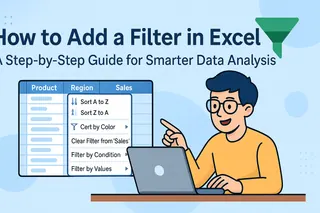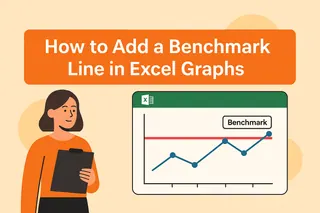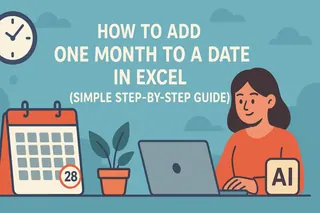Als User Growth Manager bei Excelmatic habe ich aus erster Hand erlebt, wie kleine Designanpassungen – wie das Hinzufügen von Rahmen zu Diagrammen – Datenpräsentationen von „ausreichend“ zu „präsentationsreif“ machen. Während Excel manuelle Anpassungen bietet, setzen moderne Teams zunehmend auf KI-gestützte Tools wie Excelmatic, um die Formatierung zu automatisieren und sich auf die Erkenntnisse zu konzentrieren.
In dieser Anleitung zeige ich Ihnen die traditionellen Schritte zum Hinzufügen von Rahmen in Excel und wie Excelmatic den Prozess mit KI-gestütztem Styling vereinfacht.
Warum Rahmen in der Datenvisualisierung wichtig sind
Rahmen mögen klein erscheinen, spielen aber eine entscheidende Rolle bei:
- Klarheit: Definierte Diagrammgrenzen helfen dem Publikum, sich auf die Daten zu konzentrieren.
- Professionalität: Ein klarer Rahmen signalisiert Sorgfalt.
- Branding: Passen Sie Rahmen an Ihr Unternehmensfarbkonzept an, um einheitliche Berichte zu erstellen.
Profi-Tipp: Tools wie Excelmatic wenden Rahmen und andere Design-Best-Practices automatisch an und sparen so Stunden manueller Anpassungen.
Schritt 1: Wählen Sie den richtigen Diagrammtyp
Vor dem Styling wählen Sie ein Diagramm, das zu Ihren Daten passt:
- Balken-/Säulendiagramme: Vergleichen Sie diskrete Kategorien (z. B. Quartalsumsätze).
- Liniendiagramme: Zeigen Sie Trends über die Zeit (z. B. monatliches Wachstum).
- Kreisdiagramme: Heben Sie Anteile hervor (z. B. Marktanteile).
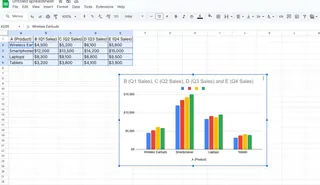
Excelmatic-Vorteil: Unsere KI schlägt den optimalen Diagrammtyp basierend auf Ihrem Datensatz vor und erspart Ihnen das Rätselraten.
Schritt 2: Fügen Sie Ihr Diagramm in Excel ein
- Wählen Sie Ihren Datenbereich aus.
- Gehen Sie zu Einfügen > Wählen Sie Ihren Diagrammtyp.
- Klicken Sie, um das Diagramm in Ihr Arbeitsblatt einzufügen.
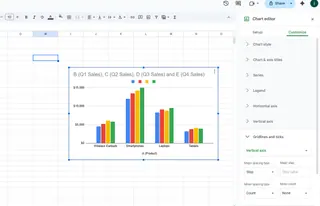
Schritt 3: Fügen Sie einen Rahmen hinzu (manuelle Methode)
- Diagramm auswählen: Klicken Sie auf eine beliebige Stelle im Diagramm.
- Formatierungsbereich öffnen: Rechtsklick > Diagrammbereich formatieren.
- Rahmen anpassen:
- Farbe: Wählen Sie Ihre Marken- oder Berichtsfarben.
- Stil: Durchgezogene, gestrichelte oder gewichtete Linien.
- Breite: 1-3 pt für ein ausgewogenes Erscheinungsbild.
Zeitsparer: Excelmatic wendet Rahmen und einheitliches Styling mit einem Klick auf alle Diagramme in einem Dashboard an.
Profi-Tipps zur Anpassung
- Schatteneffekte: Fügen Sie Tiefe hinzu über Formatierungsbereich > Effekte.
- Abgerundete Ecken: Weiche Kanten für modernes Design (unter Rahmenoptionen).
- Konsistenz: Verwenden Sie den gleichen Rahmenstil in allen Diagrammen eines Berichts.
Über Rahmen hinaus: Automatisieren Sie das Diagramm-Styling mit KI
Während Excels manuelle Tools funktionieren, revolutioniert Excelmatic den Prozess:
- Daten hochladen: Verbinden Sie Tabellen oder Datenbanken.
- Ziel beschreiben: Z. B. „Zeigen Sie Verkaufstrends mit professionellen Rahmen.“
- KI-gestaltete Diagramme erhalten: Perfekt gestylte Visualisierungen in Sekunden, inklusive Rahmen.
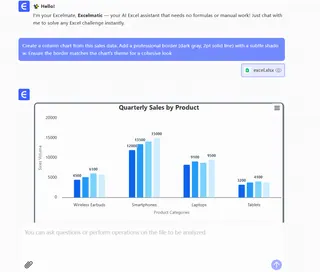
Warum es besser ist: Kein Klicken durch Menüs mehr – unsere KI übernimmt die Formatierung, während Sie sich auf die Analyse konzentrieren.
Abschließende Gedanken
Rahmen sind ein kleines Detail mit großer Wirkung. Für einzelne Diagramme reicht Excels manuelle Methode. Für Teams, die Berichte in großem Umfang erstellen, sorgt Excelmatics KI-gestützter Ansatz für Einheitlichkeit, spart Zeit und verbessert die Datenpräsentation.
Bereit, Ihre Datenvisualisierungen zu verbessern? Testen Sie Excelmatic kostenlos und überlassen Sie das Design der KI.